Hoy probamos el boton de accesibilidad para Android, un boton de atajo aparecido hace un tiempo para Android que facilita el uso del telefono a las personas que lo necesiten.
Una vez activado, nos aparecera en la pantalla un pequeño icono que nos servira de atajo para las distintas funciones de accesibilidad que vayamos activando. Ahora mismo, muchas de las nuevas funcionalidades que va añadiendo Google ya se integran con este boton de accesibilidad.
La primera funcion de accesibilidad que se integro con el boton fue “Menu de Accesibilidad“. Este menu nos permite, con dos clicks, realizar acciones como abrir las notificaciones, bloquear la pantalla o ir rapidamente al menu de accesibilidad.
Tambien veremos “Enunciar Seleccion“, un texto a voz que se integra con el boton de accesibilidad, y que nos convierte en voz todo lo que aparece en la pantalla.
Menu de Accesibilidad
Este boton de accesibilidad nos aparecera una vez activemos alguna de las funcionalidades de accesibilidad que se integren con dicho boton.
En el primer ejemplo vamos a ver el “Menu de Accesibilidad”. Este se encuentra en las opciones de accesibilidad, en la seccion “Controles de Interaccion“.
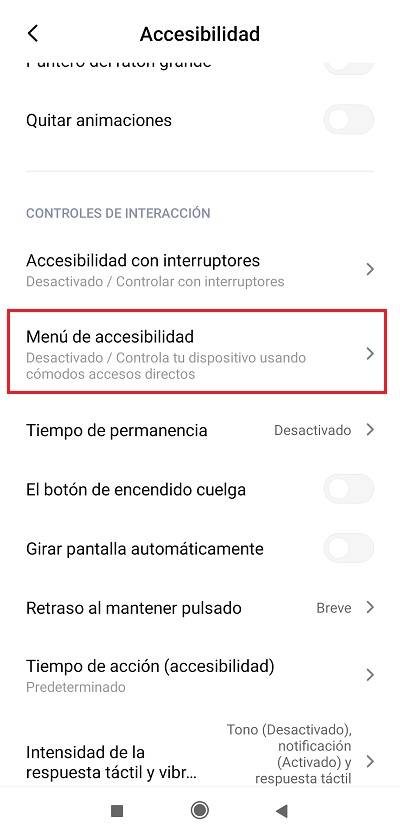
Una vez lo activamos, nos indica que un nuevo icono ha aparecido en nuestro dispositivo, a traves del cual podemos manejar esta nueva funcionalidad. Por defecto se activa en la esquina inferior derecha de la pantalla.
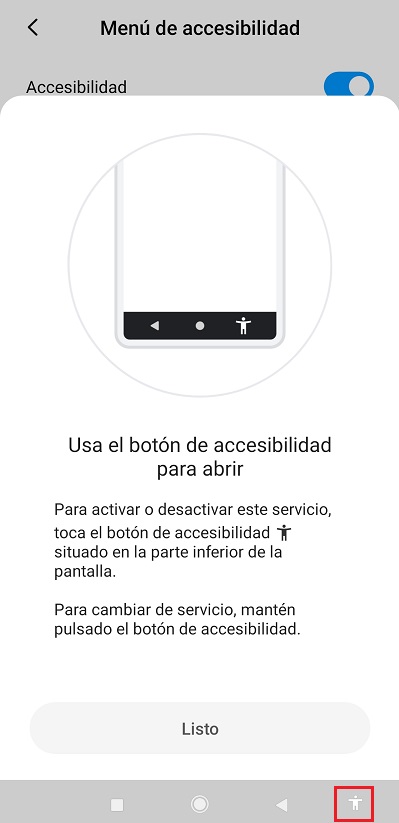
Para activarlo, simplemente daremos una pulsacion corta sobre el icono, y en este caso nos aparecera un menu en la parte inferior de la pantalla con algunos de los comandos basicos del dispositivo.
Entre los disponibles, el “Menu de Accesbilidad” nos permite acceder a las notificaciones, bloquear la pantalla o ir al asistente de Google, entre otras. Tambien nos permite ir a los Ajustes de accesibilidad del dispositivo, de manera rapida y directa.
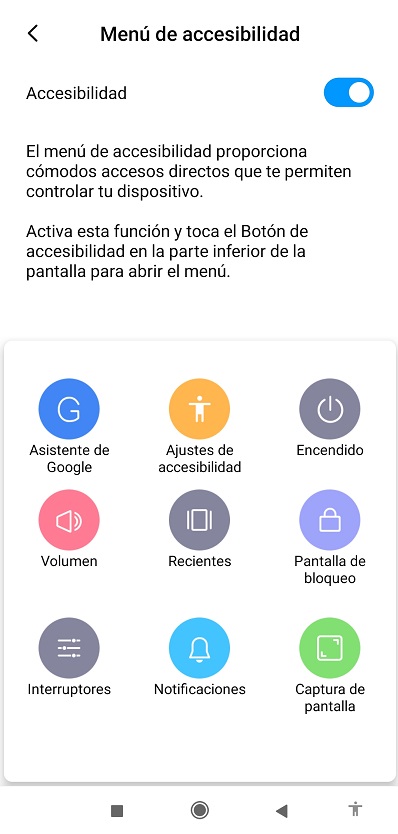
Enunciar Seleccion
Ademas de “Menu de Accesibilidad“, cada vez mas nuevas funciones de accesibilidad se integran con el boton de accesibilidad. Es el caso de “Enunciar seleccion“.
Encontramos la funcion de “Enunciar seleccion” en la categoria de “Lectores de Pantalla“. Esta funcion es un texto a voz basico, que cuando lo activemos, nos leera lo que aparezca en pantalla.

Una vez activado, si hacemos una pulsacion corta sobre el boton de accesibilidad (esquina inferior derecha), esta vez nos apareceran unos botones de control (tambien en la parte inferior derecha) que nos permitira controlar la funcion de “Enunciar Seleccion“.
Simplemente le tendremos que pulsar al “Play” cuando queramos que nos empieza a convertir el texto a voz. Tambien tenemos los botones clasicos de “Pausa“, adelantar o atrasar y “Stop“, que ya hemos visto en otras aplicaciones similares.
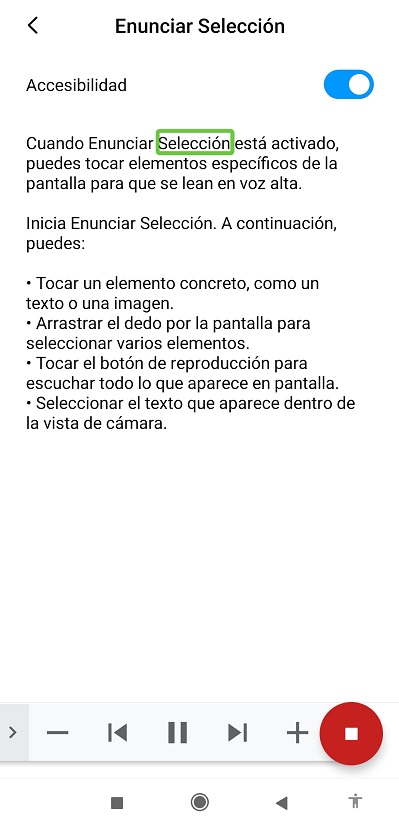
En este momento tenemos dos funciones de accesibilidad activadas con el boton de accesibilidad: “Menu de Accesibilidad” y “Enunciar seleccion“.
Cuando damos una pulsacion corta, por defecto se activa la ultima funcion activada, es decir, “Enunciar Seleccion“. Para poder cambiar entre una u otra, simplemente daremos una pulsacion larga sobre el boton de accesibilidad.
En este caso, nos aparecera un mensaje indicandonos que funcion de accesibilidad queremos activar con el boton. Asi podremos ir cambiando entre una u otra en funcion de nuestras necesidades.
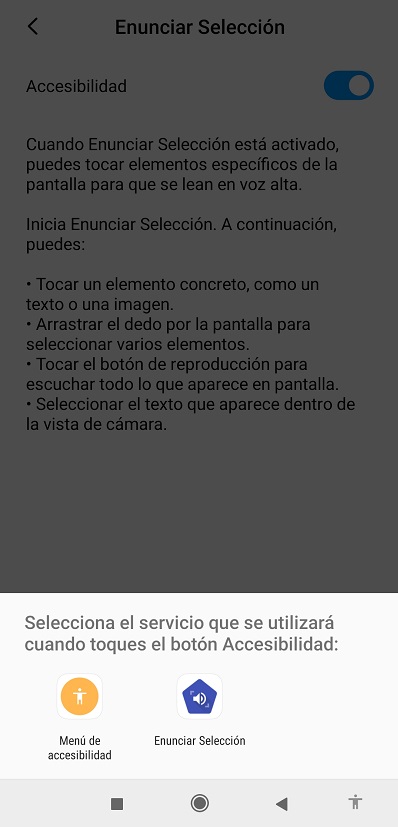
Como hemos visto, este nuevo boton de accesibilidad facilita mucho el manejo de las opciones de accesibilidad y nos deja la sensacion de que nuestro dispositivo es totalmente accesible.

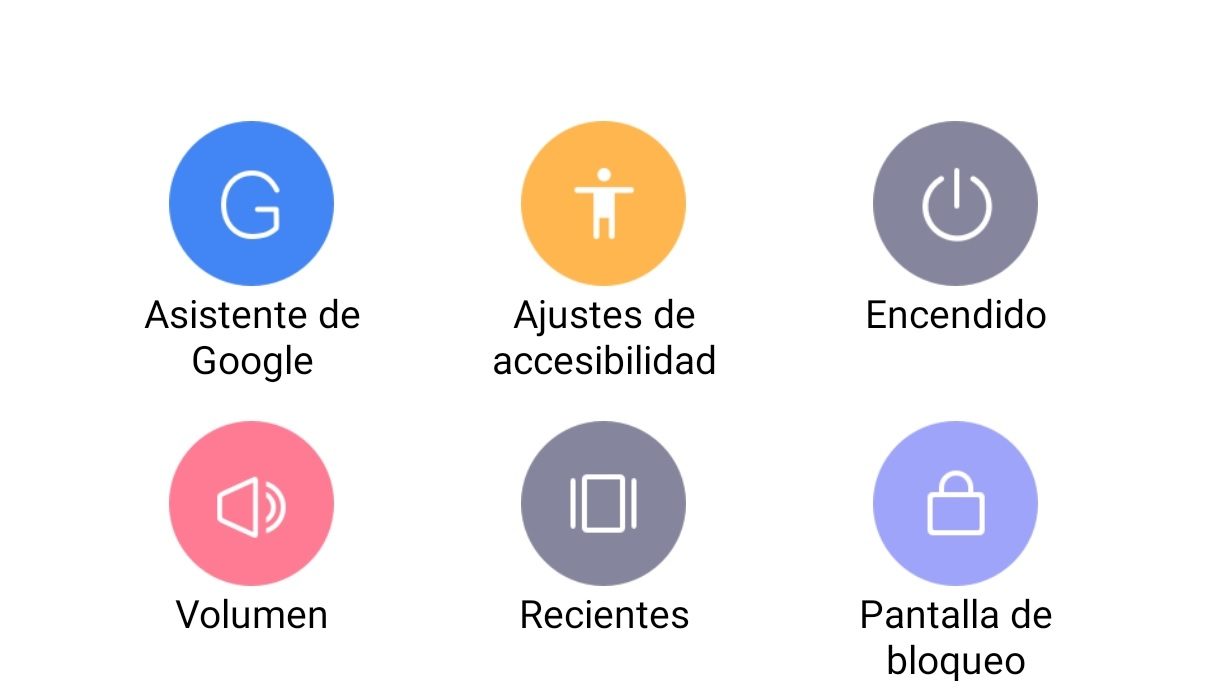
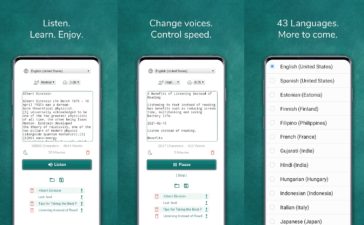
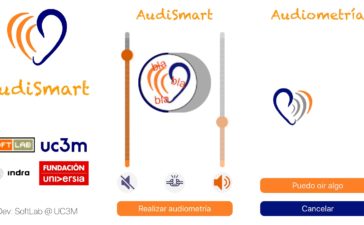
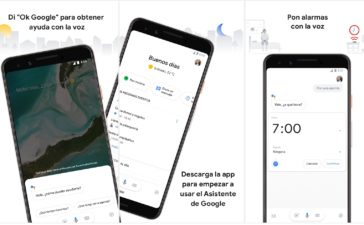
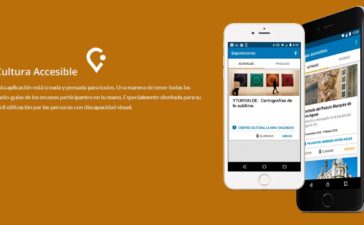


Buenas noches, disculpe esta informacion es para cual version de Android? es que tengo un Samsung Galaxy A20 y no me sale el mismo menu, por lo que no he podido activar este boton que ya anteriormente lo habia podido activar
gracias de antemano
Buenos dias Roscarlis.
El menu de accesibilidad, segun la pagina web oficial de soporte de Google, se encuentra disponible para versiones de Android 9.0 o superiores. Te dejo el enlace de soporte.
Un saludo.